Ръководство за потребителя ябълка AirPrint - канон България
Премахване на грешки AirPrint
Ако не е в списъка AirPrint принтер:
- След включване на принтера може да отнеме няколко минути, за принтера, за да се установи връзка по безжична мрежа (или WLAN). Уверете се, че принтерът е свързан с безжична (или WLAN) и печат.
Моля, вижте нашето ръководство за настройване на безжична връзка PIXMA да ви помогне да се свърже с принтера PIXMA. - Ако вашият принтер услуга е забранено Bonjour услуга, използвайте AirPrint невъзможно. Настройки на LAN, проверете принтера и включете услугата обслужване Bonjour (и Bonjour услуга е активирана по подразбиране в завода).
Можете да проверите срока на експлоатация Bonjour на принтера, отпечатване на информация за мрежовите настройки. Процедурата може да се различава в зависимост от модела. За инструкции вижте. В ръководството. Ако не разполагате с ръководство за употреба, можете да го изтеглите, като кликнете върху PIXMA линията на страницата на продукта на устройства. - Уверете се, че вашето устройство IOS използва най-новата версия на IOS. Заявление, от която печатате също трябва да бъде най-новата версия. За подробности вижте уебсайта за поддръжка на Apple.
- Някои модели изискват актуализация на фърмуера за подкрепа на AirPrint. За да се уверите, че на съвместим принтер PIXMA с AirPrint, използвайки най-новата версия на софтуера, отпечатайте проверка модела на дюзата, както е описано в ръководството.
Ако не разполагате с ръководство за употреба, можете да го изтеглите, като кликнете върху PIXMA линията на страницата на продукта на устройства.
?PHP включва ($ _SERVER [ "DOCUMENT_ROOT"] "/ vstavki / blokvtext2.html".); ?>
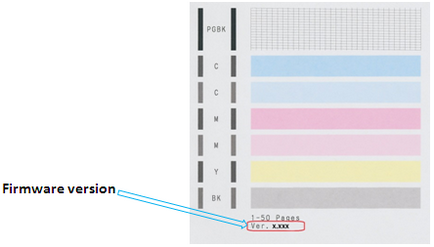
Ако разпечатката не е вариант, така че фърмуера на принтера трябва да се актуализира. Можете да изтеглите най-новия фърмуер по продукт PIXMA линия на страница устройства. и след това изберете "Firmware".
Ако документът не се отпечата, проверете следното:
- Принтерът трябва да бъдат свързани към една и съща безжична мрежа (или WLAN) и че IOS устройство. Моля, вижте нашето ръководство за настройване на безжична връзка PIXMA да ви помогне да се свърже с принтера PIXMA.
- Проверете за наличността на достатъчно количество хартия и мастило в принтера.
- Ако принтерът ви е с LCD дисплей, уверете се, че тя не се показва съобщение код / грешка грешка. Когато съобщение код / грешка грешка, обърнете се към кодовете на грешки на съобщенията за PIXMA страница и грешки.
- Ако проблемът продължава, опитайте да използвате компютъра за печат и да се провери дали по принцип можете да отпечатате документ за принтер. Ако документът не може да се отпечата правилно, вижте ръководството за потребителя на вашия модел.
Можете да изтеглите инструкцията за употреба, изберете продукт на PIXMA линия на страница устройства.
Ако проблемът не е с принтер PIXMA използване на Apple AirPrint все още не е решен, се свържете с нас за инструкции.